NAT实验
实验内容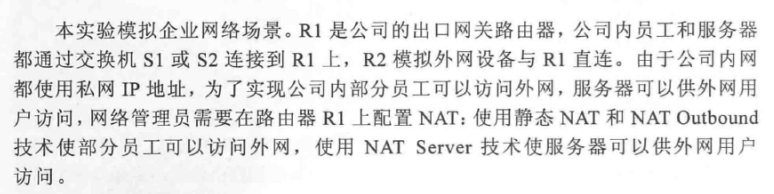
实验拓扑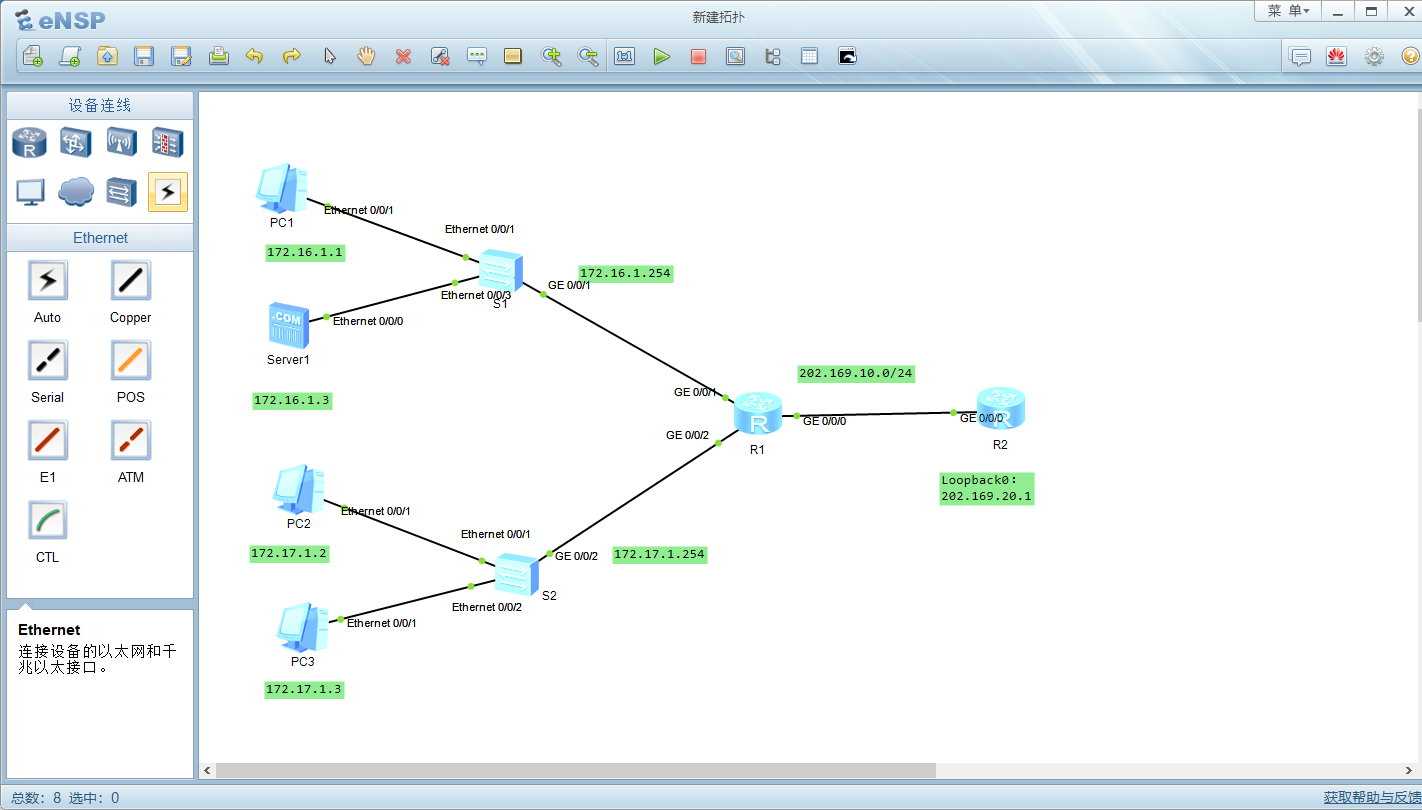
实验编址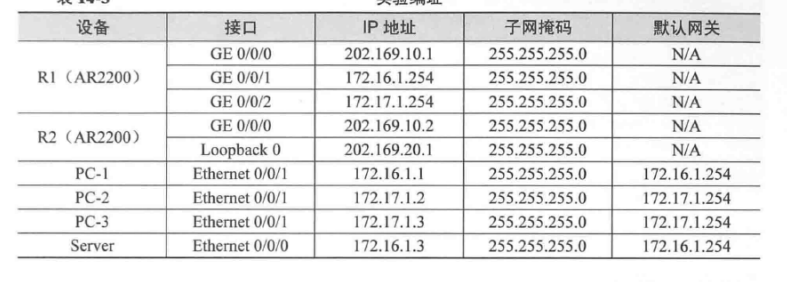
实验步骤
1.基础配置
根据编址表配置,检测ping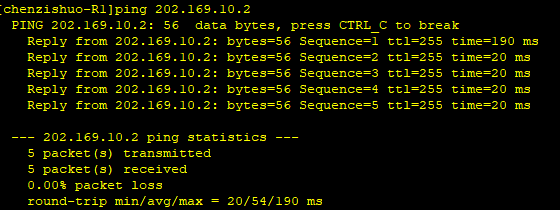
2.配置静态NAT
在公司网关路由器R1上配置访问外网的默认路由
由于内网使用的都是私有IP地址,员工无法直接访问公网,所以需要在R1上配置NAT地址转换,将私有地址转换为公网地址。
PC1为公司客户经理使用终端,不仅自身需要访问外网,还需要外网用户能够直接访问PC1.所以分配一个公网IP给PC1做静态NAT地址转换,也就是一对一转换。
配置完成后,在R1可查看NAT静态配置信息 命令 display nat static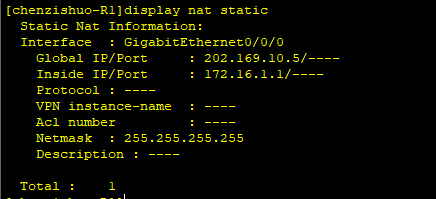
测试与外网连通性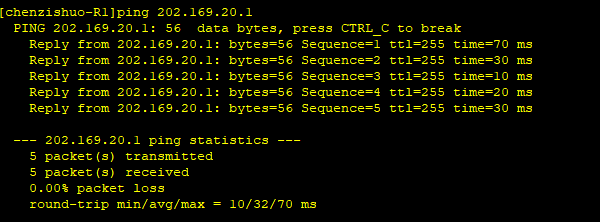
可以观察到PC1通过经静态NAT地址转换已经可以i成功访问外网
在R1 GE0/0/0接口上抓包查看NAT地址转换是否成功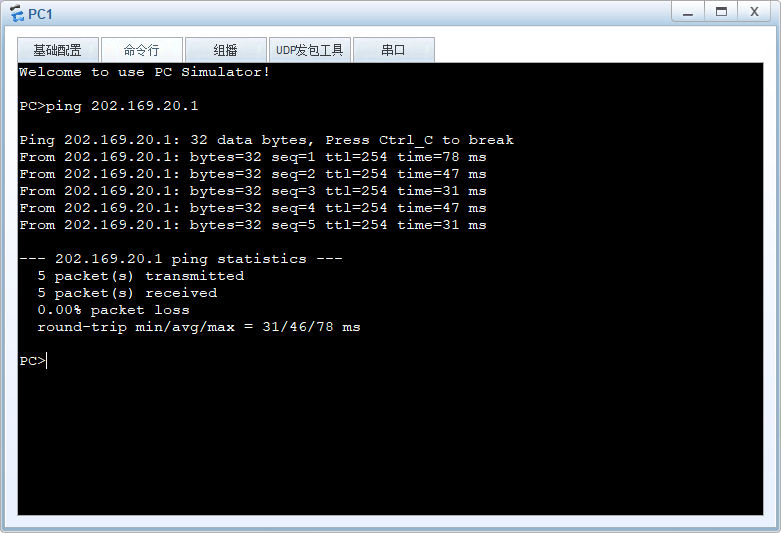
抓包显示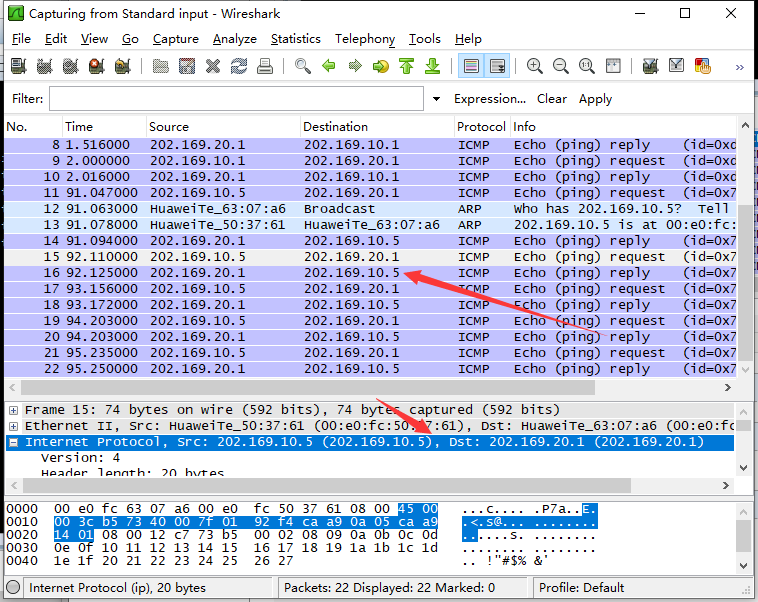
可以看出PC1把172.16.1.1转换成公网地址202.169.10.5了
同理R2上的环回口Loopback0 也可以访问PC1 我就不做测试了,可以在PC1 E0/0/1接口上抓包
3.配置NAT Outbound
公司内市场部员工需要访问外网,私网IP 172.17.1.0 24 网段,使用公网地址池 202.169.10.50-60位市场部员工做NAT转换。
在R1上配置NAT地址池
创建基于ACL 2000 ,匹配20.1.1.0 掩码为24位的地址段
在GE0/0/0接口下使用nat outbound命令将ACL2001与地址池关联,使得ACL中规定的地址可以使用地址池进行转换。
查看NAT信息
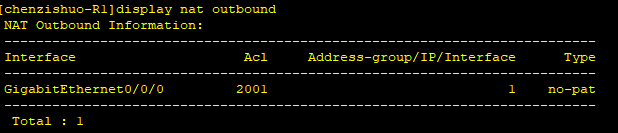
使用PC2测试与外网连通性,并在R1 GE0/0/0接口抓包观察地址转换情况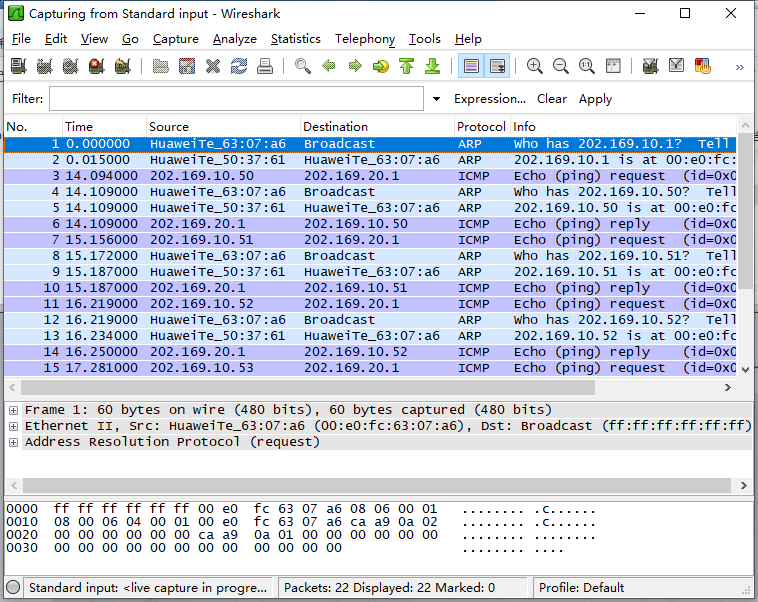
可以看出PC2可以成功访问外网,通过抓包分析 PC2的数据包在R1 GE0/0/0接口上原地址172.17.1.2被替换成地址池中第一个地址202.169.10.50
4.配置NAT Easy-IP
EASY-IP的优点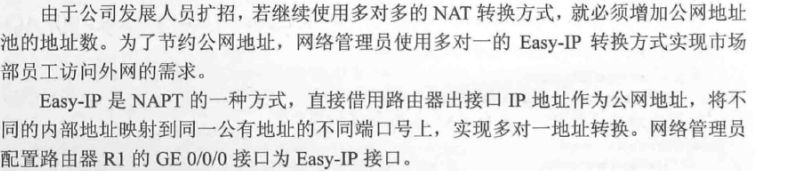
在R1 GE0/0/0接口删除NAT Outbound 配置,并使用 nat Outbound 命令配置EASY-IP特性,直接使用接口IP作为NAT转换后的地址

配置完成后,在PC2和PC3上使用UDP发包工具到公网地址202.169.20.1 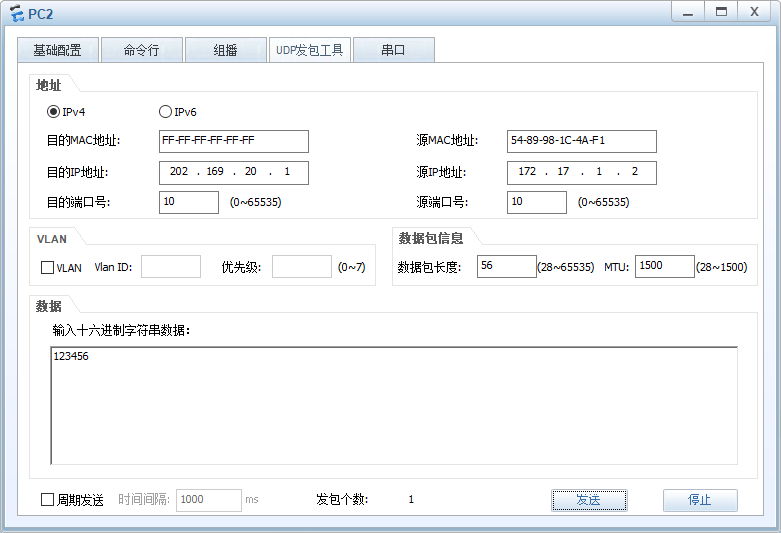
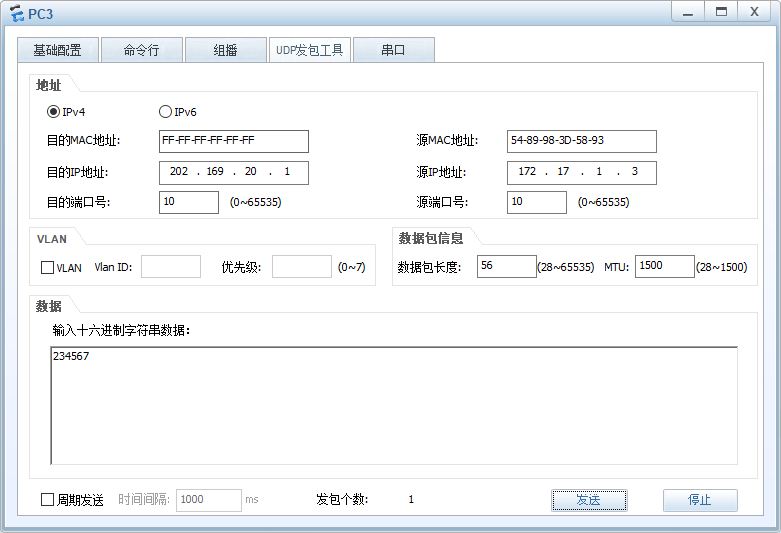

可以看出源地址为172.17.1.2 被新源地址 202.169.10.1和新源端口号10255 替换
172.17.1.3 被202.169.10.1 和端口号10256替换。
5.配置NAT Server

在R1的GE0/0/0接口,使用 nat server命令定义内部服务器的映射表,指定TCP,配公网内网IP 端口号

display一下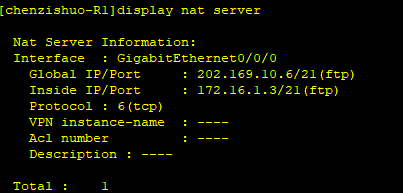
配置生效,并开启服务器的FTP功能
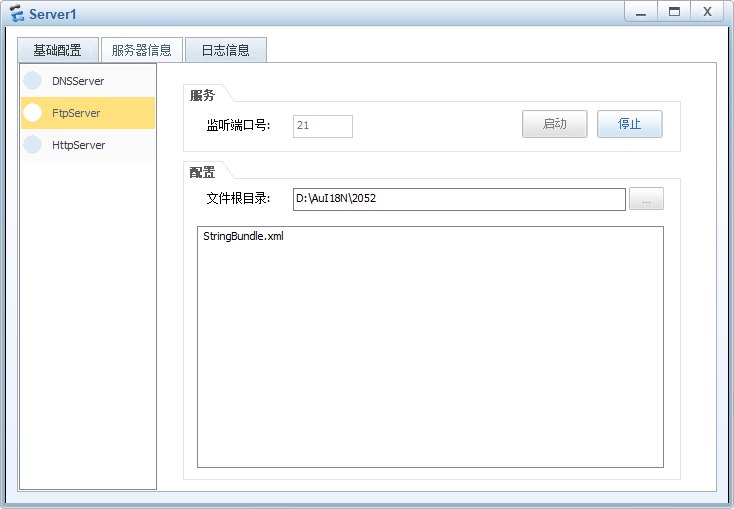
在R2上模拟公网用户访问私网服务器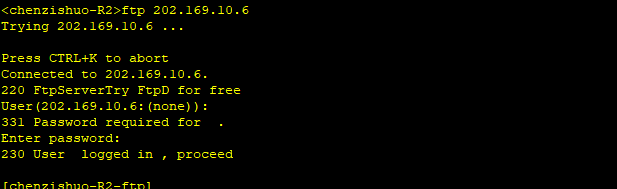





 浙公网安备 33010602011771号
浙公网安备 33010602011771号